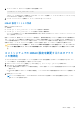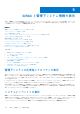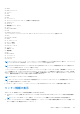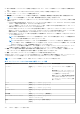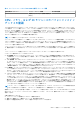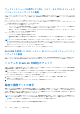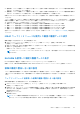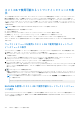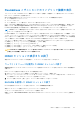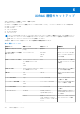Users Guide
Table Of Contents
- iDRAC 8/7 v2.50.50.50ユーザーズ ガイド
- 概要
- iDRAC へのログイン
- ローカルユーザー、Active Directory ユーザー、または LDAP ユーザーとしての iDRAC へのログイン
- スマートカードを使用した iDRAC へのログイン
- シングルサインオンを使用した iDRAC へのログイン
- リモート RACADM を使用した iDRAC へのアクセス
- ローカル RACADM を使用した iDRAC へのアクセス
- ファームウェア RACADM を使用した iDRAC へのアクセス
- SMCLP を使用した iDRAC へのアクセス
- 公開キー認証を使用した iDRAC へのログイン
- 複数の iDRAC セッション
- デフォルトログインパスワードの変更
- デフォルトパスワード警告メッセージの有効化または無効化
- IP ブロック
- 無効なパスワード資格情報
- 管理下システムと管理ステーションのセットアップ
- iDRAC IP アドレスのセットアップ
- 管理ステーションのセットアップ
- 管理下システムのセットアップ
- 対応ウェブブラウザの設定
- デバイスファームウェアのアップデート
- ステージングされたアップデートの表示と管理
- デバイスファームウェアのロールバック
- サーバープロファイルのバックアップ
- サーバプロファイルのインポート
- 他のシステム管理ツールを使用した iDRAC の監視
- iDRAC の設定
- iDRAC 情報の表示
- ネットワーク設定の変更
- FIPS モード
- サービスの設定
- VNC クライアントを使用したリモートサーバーの管理
- 前面パネルディスプレイの設定
- タイムゾーンおよび NTP の設定
- 最初の起動デバイスの設定
- OS から iDRAC へのパススルーの有効化または無効化
- 証明書の取得
- RACADM を使用した複数の iDRAC の設定
- ホストシステムでの iDRAC 設定を変更するためのアクセスの無効化
- iDRAC と管理下システム情報の表示
- iDRAC 通信のセットアップ
- DB9 ケーブルを使用したシリアル接続による iDRAC との通信
- DB9 ケーブル使用中の RAC シリアルとシリアルコンソール間の切り替え
- IPMI SOL を使用した iDRAC との通信
- IPMI over LAN を使用した iDRAC との通信
- リモート RACADM の有効化または無効化
- ローカル RACADM の無効化
- 管理下システムでの IPMI の有効化
- 起動中の Linux のシリアルコンソールの設定
- サポート対象の SSH 暗号スキーム
- ユーザーアカウントと権限の設定
- ユーザー名およびパスワードで推奨される文字
- ローカルユーザーの設定
- Active Directory ユーザーの設定
- iDRAC の Active Directory 認証を使用するための前提条件
- サポートされている Active Directory 認証メカニズム
- 標準スキーマ Active Directory の概要
- 標準スキーマ Active Directory の設定
- 拡張スキーマ Active Directory の概要
- 拡張スキーマ Active Directory の設定
- Active Directory 設定のテスト
- 汎用 LDAP ユーザーの設定
- シングルサインオンまたはスマートカードログインのための iDRAC の設定
- アラートを送信するための iDRAC の設定
- ログの管理
- 電源の監視と管理
- ネットワークデバイスのインベントリ、監視、および設定
- ストレージデバイスの管理
- RAID の概念について
- 対応コントローラ
- 対応エンクロージャ
- ストレージデバイスの対応機能のサマリ
- ストレージデバイスのインベントリと監視
- ストレージデバイスのトポロジの表示
- 物理ディスクの管理
- 仮想ディスクの管理
- コントローラの管理
- PCIe SSD の管理
- エンクロージャまたはバックプレーンの管理
- 設定を適用する操作モードの選択
- 保留中の操作の表示と適用
- ストレージデバイス — 操作適用のシナリオ
- コンポーネント LED の点滅または点滅解除
- 仮想コンソールの設定と使用
- 仮想メディアの管理
- VMCLI ユーティリティのインストールと使用
- vFlash SD カードの管理
- SMCLP の使用
- iDRAC サービスモジュールの使用
- サーバー管理用 USB ポートの使用
- iDRAC Quick Sync の使用
- オペレーティングシステムの導入
- iDRAC を使用した管理下システムのトラブルシューティング
- よくあるお問い合わせ(FAQ)
- 使用事例シナリオ
- アクセスできない管理下システムのトラブルシューティング
- システム情報の取得とシステム正常性の評価
- アラートのセットアップと電子メールアラートの設定
- Lifecycle ログとシステムイベントログの表示とエクスポート
- iDRAC ファームウェアをアップデートするためのインタフェース
- 正常なシャットダウンの実行
- 新しい管理者ユーザーアカウントの作成
- サーバのリモートコンソールの起動と USB ドライブのマウント
- 連結された仮想メディアとリモートファイル共有を使用したベアメタル OS のインストール
- ラック密度の管理
- 新しい電子ライセンスのインストール
- 一度のホストシステム再起動における複数ネットワークカードへの IO アイデンティティ構成設定の適用
ホスト OS で使用可能なネットワークインタフェースの表
示
サーバに割り当てられた IP アドレスなど、ホストオペレーティングシステムで使用可能なすべてのネットワークインタフェースに
関する情報を表示します。この情報は、iDRAC サービスモジュールから iDRAC に提供されます。この OS IP アドレス情報には、
IPV4 および IPV6 アドレス、MAC アドレス、サブネットマスクまたはプレフィックス長、ネットワークデバイスの FQDD 、ネット
ワークインタフェース名、ネットワークインタフェースの説明、ネットワークインタフェースの状態、ネットワークインタフェース
の種類(イーサネット、トンネル、ループバックなど)、ゲートウェイアドレス、DNS サーバアドレス、および DHCP サーバアドレ
スが含まれます。
メモ: この機能は、iDRAC Express および iDRAC Enterprise ライセンスでご利用いただけます。
OS の情報を表示するには、次を確認してください。
● ログイン権限がある。
● iDRAC サービスモジュールがホストオペレーティングシステムにインストールされ、実行中である。
● [概要] > [ サーバー] > [ サービスモジュール] ページで、OS 情報 オプションが有効になっている。
iDRAC は、ホスト OS に設定されているすべてのインタフェースの IPv4 アドレスと IPv6 アドレスを表示できます。
ホスト OS が DHCP サーバーを検出する方法によっては、対応する IPv4 または IPv6 DHCP サーバーのアドレスが表示されない場合
があります。
ウェブインタフェースを使用したホスト OS で使用可能なネットワーク
インタフェースの表示
ウェブインタフェースを使用して、ホスト OS で使用可能なネットワークインタフェースを表示するには、次の手順を実行します。
1. [概要] > [ ホスト OS] > [ ネットワークインタフェース] に移動します。
[ネットワークインタフェース] ページに、ホストのオペレーティングシステムで使用可能なすべてのネットワークインタフェー
スが表示されます。
2. ネットワークデバイスに関連付けられているネットワークインタフェースの一覧を表示するには、[ネットワークデバイス
FQDD] ドロップダウンメニューからネットワークデバイスを選択し、[適用] をクリックします。
[ホスト OS ネットワークインタフェース] セクションに、OS IP の詳細が表示されます。
3. [デバイス FQDD] 列から、ネットワークデバイスリンクをクリックします。
対応するデバイスのページを [Hardware(ハードウェア)] > [ Network Devices(ネットワークデバイス)] セクションから表
示して、デバイスの詳細を確認できます。プロパティの詳細については、『iDRAC Online Help
(
iDRAC
オンラインヘルプ)
』を参
照してください。
4.
アイコンをクリックして詳細を表示します。
同様に、[[Hardware(ハードウェア]] > [[ Network Devices(ネットワークデバイス)]] ページから、ネットワークデバイス
に関連付けられたホスト OS ネットワークインタフェースの情報を表示できます。[View Host OS Network Interfaces(ホスト OS
ネットワークインタフェースの表示)] をクリックしてください。
メモ: v2.3.0 以降の iDRAC サービスモジュール内の ESXi ホスト OS については、追加詳細 リストの 説明 列が次のフォーマ
ットで表示されます。
<List-of-Uplinks-Configured-on-the-vSwitch>/<Port-Group>/<Interface-name>
RACADM を使用したホスト OS で使用可能なネットワークインタフェー
スの表示
gethostnetworkinterfaces コマンドを使用して、RACADM を使用したホストオペレーティングシステムで使用可能なネット
ワークインタフェースを表示します。詳細については、dell.com/idracmanuals にある
『
iDRAC RACADM
コマンドラインリファレン
スガイド』
を参照してください。
108 iDRAC と管理下システム情報の表示